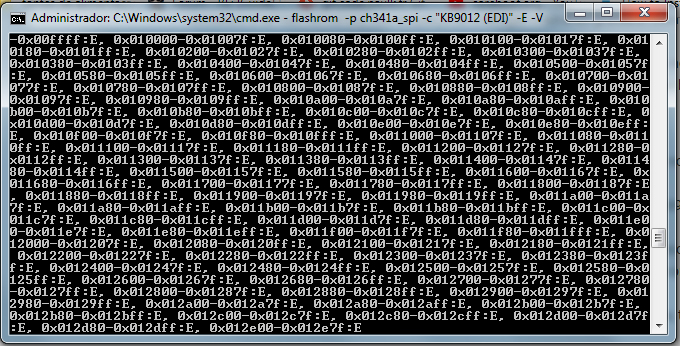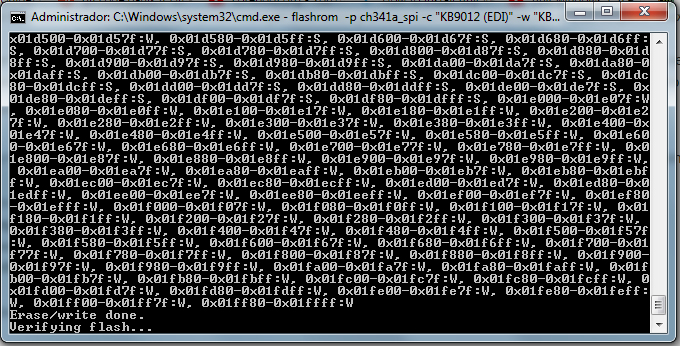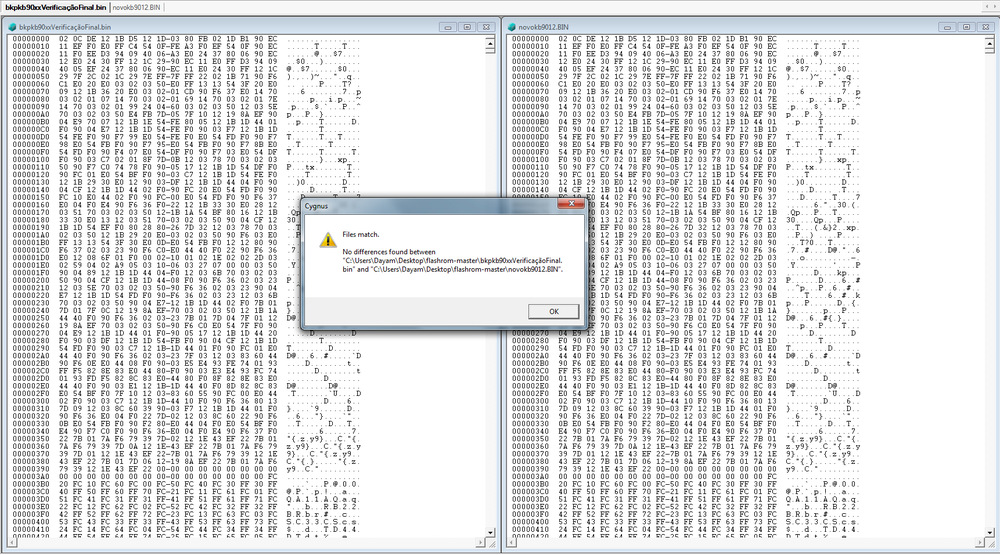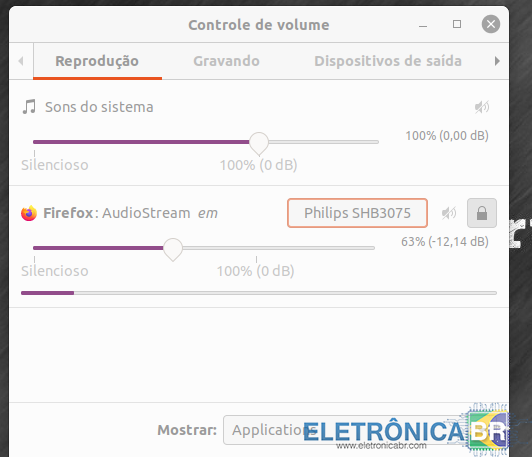Pesquisar na Comunidade
Mostrando resultados para as tags ''linux''.
Foram encontrados 106 registros
-
---Novidades: 24/08/2024 Compilada nova versão com suporte para o kb9052, o link de download é o mesmo basta escolher a última opção da lista. ---Novidades: 31/01/2023 O Colega@luiztessadri conseguiu pra gente o código do KB9018 que é idêntico ao do KB9012 então para gravar este chip é só usar o comando padrão para o KB9012. A tabelinha dos códigos disponibilizados ene.h foi acrescida com os novos valores fornecidos, e nos resta agora descobrir apenas o código do KB9016. ---Novidades: 20/09/21 Mesmo tendo encerrado o projeto, sendo que surgiu oportunidade de fazer testes com o KB9010, mandei vir novamente um CH341A que chegou hoje, verifiquei que o ID dele é exato o mesmo do KB9012 e que portanto é possível ler e gravar o KB9010 sem qualquer problema utilizando o último executável compilado e disponibilizado no link no final da página, bastando para isso definir como chip a ser lido/gravado o KB9012 conforme nos exemplos contidos no tutorial original com o flashrom para Linux. Ao longo do processo por aqui, desta vez encontrei muito mais problemas do que da última vez, e apenas o que mudou foi o gravador, este que recebi hoje tem um led vermelho, e um led amarelo, ao invés dos dois leds vermelhos que tinha no anterior, não percebi outras diferenças e no entanto este último que recebi não funciona legal com fios mais longos, foi necessário utilizar fios de um cabo de 80 vias IDE soldados diretamente a placa com tamanho menor que 10 centímetros para obter leituras e gravações 100% corretas, antes de fazer estas conexões os resultados das leituras eram diferentes a cada tentativa de ler o chip e algumas vezes dava erro durante a leitura e o chip ficava em branco após o erro, se acontecer com você não se desespere, encurte os fios como fiz, e mande gravar um arquivo sabidamente ok. Tendo realizado as conexões como descrito acima o problema desapareceu e foi possível ler e gravar sem qualquer problema o KB9010. ---Novidades: 26/02/20 # Projeto Terminado # Sei lá por que cargas d'água resolvi pesquisar na internet sobre o flashrom e o CH341 novamente pouco mais de 1 ano depois, e encontrei um tópico Aqui onde o membro deste outro fórum, achando muito trabalhoso participar da nossa comunidade para arrecadar créditos (it's not so hard bro, you're welcome to participate here ) resolveu modificar o flashrom ele mesmo para dar suporte ao kb9028, ao que parece a experiência dele não foi muito bem sucedida, pelo menos assim entendi em leitura dinâmica do tópico (de olho naquele código lindo que reluzia no meio do texto hahahaha), no entanto apesar dos pesares parece que ele conseguiu o código que faltava para que pudéssemos adicionar suporte ao KB9028 e sendo assim prontamente compilei uma nova versão do flashrom para windows capaz de gravar os agora 4 chips suportados, KB9010, KB9012, KB9022, e KB9028. Como de costume estou disponibilizando o novo executável no mesmo link para download. Visto que não houve interesse da comunidade em providenciar os códigos ausentes (KB9016 KB9018), dou o projeto por encerrado a partir de hoje, uma pena que não fomos bem sucedidos em completar a missão. Se você que está lendo isso faz parte da equipe do flashrom e quer adicionar os outros 2 chips para os quais códigos foram providenciados aqui e em outros sites na internet, eles estão abaixo, faço votos de que no futuro vocês encontrem os outros 3. Eu provavelmente não segui os protocolos que a equipe do flashrom tanto preza pelo que li no passado, por este motivo não estou oferecendo o código modificado, acredito que vocês farão um trabalho melhor adicionando estes códigos fornecidos abaixo, e também os outros chips com códigos ausentes quando vierem a ser divulgados. Toda a comunidade técnica agradece o vosso empenho em manter o flashrom funcionando tão bem, e durante tanto tempo, por favor continuem. ene.h #define ENE_KB9010_HWVERSION 0xc3 #define ENE_KB9010_EDIID 0x04 #define ENE_KB9012_HWVERSION 0xc3 #define ENE_KB9012_EDIID 0x04 #define ENE_KB9018_HWVERSION 0xc3 #define ENE_KB9018_EDIID 0x04 #define ENE_KB9022_HWVERSION 0xb1 #define ENE_KB9022_EDIID 0x07 #define ENE_KB9028_HWVERSION 0xc0 #define ENE_KB9028_EDIID 0x07 #define ENE_KB9052B_HWVERSION 0xb0 #define ENE_KB9052B_EDIID 0x0b #define ENE_KB9052D_HWVERSION 0xd0 #define ENE_KB9052D_EDIID 0x0b Grato a todos que participaram do tópico, testaram, e deram um duro danado pra chegarmos até onde foi possível. Agradecimento especial ao Paul Kocialkowski's, que possibilitou ao flashrom e ao CH341 uma nova vida, ajudando toda a comunidade técnica no processo, bem como também a minha aventura averiguando e modificando o flashrom para fazer algo tão simples como adicionar novos ID de chips, e compila-lo no windows, tendo em vista que já não programo nada útil a mais de 10 anos foi um enorme desafio, e foi bem divertido confesso. Abraços. Jack O'Neo. ---Novidades: 08/02/19 Então pessoal, como o pessoal do flashrom não se coçou eu resolvi me coçar, compilei duas novas versões que estão disponíveis pra download no mesmo link. Uma que grava apenas o kb9022 que já foi testada pelo @Donini II onde deve-se usar exato o mesmo comando, vejam as mensagens no tópico, e depois fuçando mais compilei uma versão que em teoria é capaz de gravar tanto o kb9012 quanto o kb9022 neste caso deve-se alterar o parâmetro de ID do chip para KB9022 (EDI) quando for gravar este chip essa versão ainda precisa ser testada, conto com vocês. deve-se alterar o parâmetro de ID do chip para KB9028 (EDI) quando for gravar este chip. deve-se alterar o parâmetro de ID do chip para KB9012 (EDI) quando for gravar este chip ou o KB9010. Agora que achei uma maneira de implementar a adição dos outros chips precisamos que voluntários forneçam o ID dos chips que ainda faltam serem adicionados. KB9010 KB9016 KB9018 KB9028. É muito fácil de conseguir os códigos, tendo feito as conexões conforme as instruções no tópico, basta executar o comando de leitura do chip exato como descrito no tutorial, o flashrom vai dizer que não encontrou o chip KB9012 e vai exibir o código do chip que encontrou, temos fotos e mensagens explicando isso nas respostas do tópico, assim que alguém postar os códigos dos chips aqui eu adicionarei eles ao programa o mais rápido possível. Não tenho mais este gravador, acabei presenteando a um amigo que estava sem, e por isso dependo exclusivamente de vocês para poder dar continuidade nesta empreitada. Com a ajuda de vocês podemos disponibilizar uma versão do flashrom capaz de gravar toda a linha ENE de KBCs no windows, algo que ninguém disponibilizou ainda na internet até onde sei. No entanto se o tópico ficar sem respostas neste sentido durante um longo tempo é provável que eu esqueça como fiz as mudanças, e aí não garanto a agilidade na hora de implementar os novos códigos no programa. ---Método novo, usando flashrom no windows.--- Olá pessoal. Olhem que ótima notícia, recentemente eu consegui deixar as coisas mais fáceis, agora podemos usar o flashrom modificado do PaulK no windows, para a leitura e gravação dos KBCs Kb9010 / kb9012 / kb9022 etc... O único inconveniente é ter que instalar um driver que eu gerei aqui, e que sobrescreve o driver original do aparelho, ou seja, se não for usar o flashrom como programa padrão do ch341A, cada vez que for usar com o programa original, ou com o flashrom, vai ter que reinstalar o respectivo driver, outra opção é instalar um windows 7 numa VM para usar com o flashrom, desta forma evitarás ter que ficar instalando drivers dependendo do uso que for fazer. Pacote do programa compilado + driver para windows 7 32 e 64 bits. Extraia a pasta que contém o Flashrom.exe e a DLL para um local de fácil acesso. Para instalar o driver é só clicar no InstallDriver.exe e ele vai sobrescrever o driver antigo sozinho caso já esteja instalado, a instalação demora um bocadinho, tenha paciência é normal, foi testado no windows 7 32 e 64 bits, no entanto pode ser que funcione em windows mais novos, mas funciona perfeitamente no windows 10 64 bits também, talvez precise forçar a instalação ou desativar a exigência de assinatura no driver, quem testar em windows mais novos por favor deixe um comentário dizendo se conseguiu ou não. Caso você mude a porta USB pode acontecer do windows instalar o driver antigo na nova porta, se isso acontecer rode a instalação do driver de novo. hehehe Os comandos utilizados para leitura e gravação etc, são os mesmos utilizados no linux, no entanto esta compilação foi feita para deixar o ch341a como dispositivo padrão de gravação, então podemos omitir nos comandos a seleção do gravador ( -p ch341a_spi ). Pressione windows+R digite "cmd" e pressione "Enter" navegue até a pasta onde extraiu o flashrom.exe e então é só usar os comandos como abaixo. Apesar do flashrom rodar na interface de texto ele é compatível apenas com windows, não tem como executar ele em DOS puro porque o gravador é ligado na USB. exemplo: No linux: flashrom -p ch341a_spi -c "KB9012 (EDI)" -r bkpkb90xx.bin -V no Windows: flashrom -c "KB9012 (EDI)" -r bkpkb90xx.bin -V Se você tiver optado pelo pacote 1.0 mais atual, o que foi dito sobre o ch341A ser o gravador padrão não se aplica, esqueci de definir isso na hora de compilar, utilize os mesmos comando do linux por favor. Todo o resto do processo é igual na versão original do tutorial que segue abaixo. Espero que isso facilite para todos que estavam tendo dificuldade com o linux. Abraços. Eu testei aqui os dois pacotes disponíveis para windows, no 7, 32 e 64 bits, fiz leitura de chips de bios comuns, e também do KB9012 na placa LA-9532p. Testei em 20/09/2021 o driver que funcionou perfeitamente no Windows 10 64 bits, fiz leitura e gravação do KB9010 na placa BA41-02455A. Vou deixar alguns prints e fotos que fiz ao longo dos processos, em ordem cronológica no final do tópico, leitura, verificação, zerar, e gravação de um novo arquivo. Funcionou 100% ok, tão bem quanto no linux. ---Original, usando flashrom no linux.--- Então pessoal, eu finalmente consegui executar a façanha de ler e gravar os KB90xx sem desembolsar uma nota preta, e estou compartilhando o método pra ajudar. Há um artigo na internet http://dangerousprototypes.com/docs/Flashing_KB9012_with_Bus_Pirate explicando como gravar estes chips usando patches para o flashrom que dão suporte a EDI criados por Paul Kocialkowski's, acontece que estes patches já não existem mais para download, impossibilitando seguir o passo a passo exposto lá, penei durante algum tempo até sacar como deveria fazer para contornar a situação, e abaixo sem mais delongas segue: O que você vai precisar? --------------------------- 1 - Pc com linux Mint 18.1 instalado. (Posso usar um live cd/dvd/usb do mint, ubunto, etc? Pode, mas a perda de tempo será gigantesca cada vez que quiser gravar um KBC.) 1 - Gravador CH341A (O que funcionou aqui é o da placa preta com acabamento dourado, mas imagino que os outros vão funcionar também.) X - Fios e ou flats para conectar o CH341A à placa mãe. (Na pressa de testar e já não havendo tempo hábil pra sair e comprar os flats eu usei fios de um cabo ide de 80 vias, isso cada um vai fazer como achar melhor e prudente, afinal somos todos técnicos né? Este tutorial tem por objetivo solucionar o problema de ter um programa capaz não só de gravar mas também ler os KBC ENE kb90XX, nada impede que a gente ajude com outros detalhes do procedimento a medida que dúvidas forem surgindo, mas pensem e tentem resolver os problemas encontrados para chegar aqui com as dúvidas certas, imagino eu que vou abordar todas as etapas de forma clara.) A versão de Paulk do flashrom que está disponível no acervo do fórum em: Flashrom Com Suporte EDI e que deve ser baixada no linux após a instalação para evitar contratempos, de falta de crédito para refazer o download, ou ter que transferir de outro local o arquivo. --------------------------- Concluí a instalação do Mint 18.1 editado: (64 bits) no pc, e agora? Abra seu firefox e acesse o fórum pelo linux para poder copiar os comandos e evitar perda de tempo. Agora você abre um terminal e digita -> "su" <- (sem as aspas) e entra com a senha que forneceu durante a instalação. em seguida digite: -> "apt-get update" <- (isso demora um bocadinho, não lembro se pede respostas mas se pedir é "y" e enter.) quando concluir: -> "apt-get upgrade" <- ( isso demora bastante, mas fique atento pois algumas vezes o processo para esperando por respostas suas, a resposta é sempre "Y" seguido de enter) Finalmente o upgrade do apt-get terminou e agora? Agora você vai digitar -> "apt-get install libusb-1.0" <- Quando concluir digite -> "apt-get install libusb-dev" <- Extraia o flashrom na "Área de trabalho" (atenção as letras maiúsculas e minúsculas não lembro se o T era maiúsculo ou minúsculo) Acesse a pasta do flashrom na "Área de trabalho" usando o comando "cd Á" após digitar o Á e antes de digitar o enter pressione tab no teclado e ele vai completar, depois digite "cd flash" e tab e enter. Dentro da pasta tudo que você tem a fazer é digitar "make install" e se não obtiver uma mensagem de erro o programa já está pronto para ser usado. ----------------------------------- Posso ter esquecido de algum detalhe, mas acredito que não, se você tiver problemas com mensagens de erro de compilação por favor certifique-se de que tudo correu bem na instalação da libusb1.0 e da libusb-dev, se estiver tudo certo, por favor digite no terminal "apt-get install build-essential", depois digite "make" e depois "make install", não acho que alguém vai precisar fazer isso mas... né? mer*as acontecem. ----------------------------------- E agora que temos o pc no linux com o flashrom modificado por Paulk instalado o que fazer? Agora você precisa fazer as conexões entre o gravador e a placa com o KB90xx, esse procedimento varia de placa pra placa, varia também do material escolhido para efetuar as conexões, fios, ou flats com fios soldados, e cada um deve fazer como achar melhor. No meu caso as duas placas usadas para o teste do procedimento eram LA-7912P rev 1.0 uma com chipset SLJ8C e outra com SJTNV as ligações eram idênticas portanto, mas o conteúdo do kb9012qf A3 era diferente. Abaixo deixo imagens de um outro tópico aqui do fórum mesmo, que mostram as ligações feitas com duas exceções, na imagem o colega sugere aterrar KSO3 e KSO2 sendo que o correto é aterrar apenas o KSO3 que neste caso é o pino4 do conector de teclado, e na imagem não consta a ligação do pino4 do gravador ao terra da placa mãe. (As imagens abaixo servem direitinho para a placa supracitada. Sorte a minha me poupou bastante tempo, elas foram retiradas do tópico: https://eletronicabr.com/forums/topic/84498-gravação-sio-kb9012-kb9022-com-qualquer-gravador-de-bios-spi-atualizado que foi elaborado pelo colega @mbkinformatica ao qual agradeço pelas imagens e dou o devido crédito. OBS: corrigi uma das fotos para que as ligações fiquem exatamente de acordo com as necessidades do tutorial. Prestem atenção a um outro detalhe, vocês podem usar os pinos em volta do soquete do gravador levando em conta as equivalências deles com o soquete, eu já tinha fios de um flat de 80 vias soldados naquele adaptador que acompanha o CH341A que usei no passado para testes de gravação de BIOS direto na placa com o TL866A motivo pelo qual utilizei desta forma, mas teria preferido usar os pinos em volta do soquete caso não tivesse o adaptador pronto. Se aterrarmos também o KSO2 o chip ativa o modo de gravação da Main BIOS SPI, "FlashDirectAccess" conforme orientação do datasheet nesta última imagem abaixo, e neste caso não é isso que desejamos. ------------------------------------------- Algumas sugestões de como efetuar a conexão entre o gravador e a placa: 1- No tópico abaixo o @Paulo Noce mostra o uso de uma placa que ele fez para efetuar as conexões do gravador com a placa mãe, nas mensagens abaixo do vídeo tem o esquema da pcb, para que possam replicar. 2 - Vocês podem também adquirir estes dois kits prontos que na realidade do meu ponto de vista deveriam ser 1 só, difícil entender o que se passou na cabeça de quem optou por 2 kits... Kit 1 Kit 2 Notem que quem for usar esta placa exclusivamente no ch341a pode soldar a barra de pinos que acompanha pelo lado de cima que facilita absurdamente as ligações com a placa, no mesmo estilo Para ligar esta placa dos kits acima no gravador, é só usar os pinos em volta do conector ZIFdo gravador levando em conta as equivalências, e para isso pode usar jumpers fêmea fêmea. Detalhe Importante: coloquei os links dos kits aí acima, pra poderem ver o que é preciso, mas nunca comprei nada desse site, não me responsabilizo por nada, a minha placa veio no kit do rt809h. 3 - Faça flats como este que o cidadão fez: http://dangerousprototypes.com/docs/Flashing_KB9012_with_Bus_Pirate 4 - Solde os fios diretamente a placa, como fiz no início, da mais trabalho mas funciona da mesma maneira. ------------------------------ -Neo... Eu fiz todas as conexões necessárias o que faço agora? Confira todas as ligações pelo menos mais uma vez, verifique de acordo com o datasheet e o esquema da placa que vai ler/gravar, se todos os pinos interligados do gravador à placa estão bem soldados e se não há curtos, não esqueça de interligar o terra do gravador com o terra da placa pino4 do soquete 25xx do gravador ou pino GND que varia de acordo com o modelo do gravador. Se estiver tudo ok, plugue o gravador na porta usb do pc e conecte a fonte do note na placa, use o "dedômetro" para verificar se o gravador esta esquentando, se sim desligue a fonte da placa e faça rechecagem das conexões, caso não esteja esquentando provavelmente tudo correu bem até aqui e você esta com tudo pronto para usar o flashrom no terminal, e se tudo correu bem na primeira tentativa meus parabéns. Digite no terminal: (Caso tenha fechado o outro terminal digite "su" e a senha novamente, e entre na pasta do flashrom novamente.) Para ler o conteúdo do KBC: flashrom -p ch341a_spi -c "KB9012 (EDI)" -r bkpkb90xx.bin -V Para apagar o conteúdo : flashrom -p ch341a_spi -c "KB9012 (EDI)" -E -V Para gravar novo conteúdo: flashrom -p ch341a_spi -c "KB9012 (EDI)" -w novoconteudo.bin -V Para verificar se deu certo : flashrom -p ch341a_spi -c "KB9012 (EDI)" -v novoconteudo.bin -V Apesar do tamanho ínfimo do arquivo os processos demoram alguns minutos, tenha paciência. Se você leu até aqui antes de começar a botar a mão na massa não deve ter passado nenhum apuro, e deve estar comemorando o procedimento realizado com sucesso. ( Assim espero. ) Mas como nada é perfeito, você pode ter enfrentado algum problema, e eu terei prazer em ajudar no que eu puder, apenas queria lembrar que de linux eu não manjo quase nada, e foi o meu amigo André Cúrcio que me auxiliou com a parte que para mim foi a mais complicada, compilar o flashrom do PaulK a partir do snapshot do git dele, então quanto a isso não prometo ser muito útil, e ao André fica aqui registrado meu mais sincero muito obrigado, que se estende também para o Paul Kocialkowski's cujo o trabalho possibilitou a façanha. - Neo... agora me diga... Quanto tempo demoram os processos? A Leitura do KB9012 demora algo entre 6 e 7 minutos. Apagar mais uns 10 minutos, mas é desnecessário fazer isso pois quando mandas gravar novo arquivo ele zera o chip primeiro. Não calculei bem certo o tempo da gravação, (porque demorou) mas acredito que ficou em torno de uns 15 a 20 minutos. Abaixo deixo fotos e prints feitos ao testar o processo no windows: As duas primeiras abaixo são as ligações feitas entre o gravador e a placa. Nesta abaixo o processo de bkp do kb9012 acabou de começar, percebam que o segundo led acendeu. Essa abaixo é a tela que deverás ver se tudo correr bem quando mandares ler o chip. Abaixo nota-se que processo foi concluído com exito. Abaixo uma comparação entre os arquivos lidos com Ch341A e com o RT809H, coincidem 100%. Abaixo, é a primeira tela que verás quando mandares apagar ou gravar o chip. Ele repete isso ai um bom tempo, apaga setor por setor sequencialmente. Abaixo a conclusão do processo. Esta abaixo é a tela que verás quando mandares gravar novo conteúdo no chip. Quando termina de gravar ele automaticamente começa a verificação do arquivo. Concluída a verificação sem erros, isso significa que tudo correu bem. Aqui eu li novamente o conteúdo do chip pra poder comparar com o arquivo que gravei no cygnus e mostrar que não existem diferenças. Alguns dos arquivos salvos e utilizados no processo, renomeei alguns pra facilitar minha vida, e também coloquei o arquivo novo a ser gravado dentro da pasta do flashrom pra não ter que digitar um caminho enorme indicando o arquivo, mas fica a critério de cada um, só não esqueça, o programa diferencia maiúsculas de minúsculas, e se for digitar um caminho tipo c:\bios\notebooks\acer\la 9532p\kb9012 - la9532p - OK.bin, não esqueça das " ", as aspas são necessárias caso exista espaço no nome do arquivo ou das pastas. Abaixo a última comparação que se dá entre o arquivo que gravei com CH341A e o que foi lido novamente no fim do processo. Acompanhando a sequência de fotos acima é possível ver que todas as etapas começando com a leitura, passando pela gravação, e terminando com a verificação foram concluídas com exito. Acho que com todas essas imagens fica bem ilustrado o processo por inteiro. ( Não é história de pescador... ) huaeuhaehuaUEEHAUa Abraço pessoal, e boa sorte. OBS: --------------------------------------- Lista de possíveis erros e soluções, se alguém quiser compartilhar algum basta postar aqui que vou acrescentando. Em uma das placas ao tentar ler o kb9012 o flashrom informou que não conseguia localizar o mesmo, a placa em teoria estava ok hehehe mas no fim apesar de ter os 19v não estava gerando as fontes primárias, com a ressolda do pwm o defeito foi sanado e foi possível ler normalmente o kbc. --------------------------------------- Links para os arquivos extraídos desta forma: https://eletronicabr.com/forums/topic/111971-la-7912p-rev-10-pch-sjtnv-kb9012qf-a3 https://eletronicabr.com/gerenciador-de-arquivos/26/la-7912p-rev-1-0-pch-slj8c-kb9012qf-a3/113017/msg612288#msg612288 --------------------------------------- Por favor, se você utilizou o procedimento acima e obteve sucesso deixe um comentário pra gente. Um simples ( Funcionou pra mim! ) é suficiente. Se encontrou algum problema que resolveu por conta própria em qualquer uma das etapas, deixe pra gente nos comentários a solução encontrada, outros membros podem passar pelas mesmas dificuldades, e isso seria de grande ajuda pra todos. Quem disponibilizar informações úteis tem joinha garantido. Abraços. P.S: Recentemente o suporte aos chips da ENE foi integrado a versão padrão do flashrom, atualmente no GIT do flashrom, já constam os arquivos do PaulK. Agora está mais mole ainda, podemos inclusive compilar a versão mais atual e provavelmente melhor e mais funcional do código, compilei e anexei no mesmo link do download para windows anterior, quem quiser o mais atual escolha: Driver + Flashrom 1.0 for windows by Neo.rar ao clicar em download. Editado: várias vezes para correções de ortografia, concordância, pontuação, gramática, e adição de conteúdo.
- 181 respostas
-
- 39
-

-

-
- gravar kb9012
- ch341 kb9012
- (mais 24)
-

Programa boardviwer para linux
James Nasa postou um tópico em Linux - Aplicativos e Sistemas Operacionais
existe algum Programa boardviwer para linux com extensão o brd- 16 respostas
-
- programa
- boardviwer
-
(mais 1)
Tags:
-
Olá pessoal, boa tarde! Eu estou com um problema aqui: O Linux não reconhece nem meu Mousepad nem a porcentagem da bateria (ambas funcionais). Tentei em várias distros baseadas em Ubuntu ou Debian, e todas estão com o problema da bateria e do Mousepad (o Mousepad tem distros que funciona, mas depois de um update para!). Em quase todas as distribuições que tentei tentei atualizar o sistema, o kernel, e rodei até sudo apt install linux-generic, mas tudo sem sucesso! Alguém poderia me ajudar?
-

notícia Criminosos atacam Windows e Linux em nova campanha de ransomware
Claudsoon Ribeiro postou um tópico em Notícias
Uma nova ameaça cibernética surge no cenário global com o ransomware Eldorado, que mira tanto sistema Windows quanto Linux. De acordo com pesquisadores da empresa de cibersegurança Group-IB, essa operação de ransomware-as-a-service (RaaS) começou a ganhar força em março deste ano e já causou prejuízos consideráveis a diversas indústrias. A operação começou a ser divulgada em fóruns da dark web, como o RAMP, onde os criminosos buscaram afiliados com habilidades específicas para aderir ao programa. Desde então, a Eldorado conseguiu vitimar 16 organizações, principalmente nos setores de imóveis, educação, saúde e manufatura. Segundo os pesquisadores do Group-IB, a campanha Eldorado não é uma reedição de ameaças antigas e é conduzida por novos atores no mundo do cibercrime. O ransomware foi desenvolvido para atingir aparelhos Windows e Linux, além de hipervisores VMware ESXi. Em dispositivo Linux, os criminosos podem escolher quais diretórios criptografar. Em sistema Windows, é possível especificar diretórios, excluir arquivos locais, direcionar compartilhamentos de rede em sub-redes específicas e evitar a autodestruição do malware. Esta última configuração é padrão, dificultando análises pós-ataque pelas equipes de segurança. O Eldorado utiliza o algoritmo ChaCha20 para criptografar arquivos e gerar uma chave única de 32 bytes para cada arquivo bloqueado. Essas chaves são então criptografadas usando o sistema RSA (Rivest-Shamir-Adleman) e o esquema de preenchimento OAEP (Optimal Asymmetric Encryption Padding). Após a criptografia, os arquivos recebem a extensão “.00000001” e notas de resgate em formato TXT — com o nome “Como recuperar seus dados” — são colocadas nas pastas Documentos e Desktop. Em Windows, o Eldorado também exclui as shadow copies (backup automático) do sistema para evitar a recuperação dos dados e ignora arquivos DLL, LNK, SYS e EXE, além de diretórios críticos para a inicialização e funcionamento básico do sistema, como forma de prevenir a inutilização completa do aparelho infectado. Apesar de ser um ator recente no mundo do ransomware, o Eldorado rapidamente demonstrou sua capacidade de causar danos significativos aos dados, reputação e continuidade dos negócios das suas vítimas. Conforme o Group-IB, 16 empresas em vários países e setores sofreram os ataques do Eldorado até junho de 2024. Os Estados Unidos foram mais afetados, com 13 organizações atacadas — o que representa 81,25% do número total de incidentes. Houve também evidências de dois ataques na Itália e um único na Croácia. Na página em que relata a descoberta do Eldorado, a Group-IB enfatiza que a proteção contra o ransomware deve incluir a educação dos funcionários sobre os perigos de phishing e engenharia social, além de práticas de segurança robustas, como: - Implementação de autenticação multifator e soluções de acesso baseadas em credenciais; - Uso de ferramentas de Detecção e Resposta de Endpoint (EDR) para identificar rapidamente indicadores de ransomware; - Realização regular de backups de dados para minimizar danos e perdas; - Utilização de análises baseadas em IA e detonação avançada de malware para resposta em tempo real as intrusões; - Aplicação periódica de patches de segurança para corrigir vulnerabilidades; - Treinamento contínuo dos funcionários para reconhecer e relatar ameaças cibernéticas; - Realização de auditorias técnicas e avaliações de segurança anuais; - Evitar o pagamento de resgates, pois isso raramente garante a recuperação dos dados e pode levar a novos ataques. Vale lembrar que o Brasil lidera o ranking de ataques cibernéticos de ransomware na América Latina e segue entre os países mais atingidos em escala global. Por essa razão, as organizações brasileiras devem ficar atentas à ameaça representada pela campanha Eldorado. Fonte: Group-IB- 2 respostas
-
- 2
-

-

-
- criminosos
- atacam
- (mais 5)
-

soft Lux Linux V1.0.0 64bits - Distro Linux da Lenovo
Rodrigo Cardoso postou um tópico em Gerenciador de arquivos
Lux Linux V1.0.0 64bits - Distro Linux da Lenovo View File O Lux Linux é uma distribuição Linux que acompanha notebooks da Lenovo. É uma distro Linux baseada no Debian e é um tanto chato de achar links para download na internet de forma aberta, por isso estou fazendo o upload pra cá. Fiz a instalação em uma VM para validar a ISO e consegui instalar, porém não com o instalador automático, que trava em determinada etapa e fica em uma tela preta. O truque para conseguir instalar o Lux Linux em uma VM, foi iniciar no modo live e la dentro do modo live, executar o instalador. Dessa forma ele mostra os menus para inserção dos dados manualmente, exatamente como acontece com o instalador do Debian. Apesar de não ter instalado em máquina física e ter testado apenas em VM, creio que dê pra instalar em qualquer máquina física com CPU de 64 bits normalmente. Obs: Arquivo dividido em duas partes com o winrar. Basta descompactar a prrimeira parte e será feita a descompressão de ambas as partes para um arquivo .ISO, que poderá ser gravado em DVD, CD, pendrive ou utilizado como mídia de inicialização no VirtualBox. Submitter Rodrigo Cardoso Submitted 08/19/2023 Category Linux -
O uso de impressoras Epson com sistemas Linux tem se tornado cada vez mais acessível devido ao suporte crescente da comunidade e das próprias empresas de hardware. Trago aqui um dica pra quem trabalha com manutenção de impressora principalmente da Epson a compatibilidade do seu driver reconhece a grande maioria das impressoras, sendo assim não precisar ter que instalar o driver para cada modelo. 1. Verificação de Compatibilidade Antes de iniciar o processo de instalação, é essencial verificar a compatibilidade da sua impressora Epson com o sistema Linux. A maioria dos modelos recentes possui suporte nativo ou drivers fornecidos pela Epson. Você pode consultar a lista de compatibilidade no site oficial da Epson ou em comunidades online de Linux. 2. Instalação de Drivers Os drivers são fundamentais para o funcionamento correto da impressora. A Epson disponibiliza drivers específicos para Linux em seu site oficial. Para instalar os drivers, siga os passos abaixo: Download dos Drivers: Acesse o site oficial da Epson (Epson Support). Pesquise pelo modelo da sua impressora. Baixe os drivers correspondentes ao sistema Linux (geralmente disponíveis em formato .deb para distribuições baseadas em Debian, como Ubuntu, e .rpm para Fedora e outras). Instalação dos Drivers: Para distribuições baseadas em Debian (Ubuntu, Mint, etc.): Copiar sudo dpkg -i nome_do_driver.deb sudo apt-get install -f Para distribuições baseadas em RPM (Fedora, CentOS, etc.): Copiar comando: sudo rpm -i nome_do_driver.rpm sudo dnf install -f 3. Configuração da Impressora Após a instalação dos drivers, a impressora deve ser configurada no sistema. Acesso às Configurações: Abra o menu de configurações do seu sistema (Gnome, KDE, etc.). Procure pela seção de Impressoras. Adição da Impressora: Clique em “Adicionar Impressora” ou similar. O sistema deve detectar automaticamente a impressora conectada (via USB ou rede). Selecione a impressora e siga as instruções para completar a configuração. 4. Teste de Impressão Com a impressora instalada e configurada, é hora de realizar um teste de impressão: Abra um documento qualquer (um arquivo de texto simples é suficiente). Selecione a opção de imprimir. Escolha a impressora Epson configurada. Inicie a impressão e verifique se o documento foi impresso corretamente. 5. Solução de Problemas Se encontrar problemas durante a instalação ou uso da impressora, aqui estão algumas dicas de solução de problemas: Verifique Conexões: Certifique-se de que a impressora está corretamente conectada ao computador ou à rede. Atualize o Sistema: Mantenha seu sistema operacional e os pacotes atualizados. Reinstale os Drivers: Em alguns casos, reinstalar os drivers pode resolver problemas de compatibilidade. Logs de Sistema: Verifique os logs do sistema para mensagens de erro que possam indicar o problema. Conclusão A utilização de impressoras Epson em sistemas Linux é relativamente simples, graças ao suporte crescente da comunidade e dos fabricantes. Seguindo os passos acima, é possível instalar e configurar sua impressora de forma eficiente, garantindo uma experiência de impressão sem complicações.
-
- impressora
- linux
-
(mais 4)
Tags:
-
O uso de impressoras Epson com sistemas Linux tem se tornado cada vez mais acessível devido ao suporte crescente da comunidade e das próprias empresas de hardware. Trago aqui um dica pra quem trabalha com manutenção de impressora principalmente da Epson a compatibilidade do seu driver reconhece a grande maioria das impressoras, sendo assim não precisar ter que instalar o driver para cada modelo. 1. Verificação de Compatibilidade Antes de iniciar o processo de instalação, é essencial verificar a compatibilidade da sua impressora Epson com o sistema Linux. A maioria dos modelos recentes possui suporte nativo ou drivers fornecidos pela Epson. Você pode consultar a lista de compatibilidade no site oficial da Epson ou em comunidades online de Linux. 2. Instalação de Drivers Os drivers são fundamentais para o funcionamento correto da impressora. A Epson disponibiliza drivers específicos para Linux em seu site oficial. Para instalar os drivers, siga os passos abaixo: Download dos Drivers: Acesse o site oficial da Epson (Epson Support). Pesquise pelo modelo da sua impressora. Baixe os drivers correspondentes ao sistema Linux (geralmente disponíveis em formato .deb para distribuições baseadas em Debian, como Ubuntu, e .rpm para Fedora e outras). Instalação dos Drivers: Para distribuições baseadas em Debian (Ubuntu, Mint, etc.): Copiar sudo dpkg -i nome_do_driver.deb sudo apt-get install -f Para distribuições baseadas em RPM (Fedora, CentOS, etc.): Copiar comando: sudo rpm -i nome_do_driver.rpm sudo dnf install -f 3. Configuração da Impressora Após a instalação dos drivers, a impressora deve ser configurada no sistema. Acesso às Configurações: Abra o menu de configurações do seu sistema (Gnome, KDE, etc.). Procure pela seção de Impressoras. Adição da Impressora: Clique em “Adicionar Impressora” ou similar. O sistema deve detectar automaticamente a impressora conectada (via USB ou rede). Selecione a impressora e siga as instruções para completar a configuração. 4. Teste de Impressão Com a impressora instalada e configurada, é hora de realizar um teste de impressão: Abra um documento qualquer (um arquivo de texto simples é suficiente). Selecione a opção de imprimir. Escolha a impressora Epson configurada. Inicie a impressão e verifique se o documento foi impresso corretamente. 5. Solução de Problemas Se encontrar problemas durante a instalação ou uso da impressora, aqui estão algumas dicas de solução de problemas: Verifique Conexões: Certifique-se de que a impressora está corretamente conectada ao computador ou à rede. Atualize o Sistema: Mantenha seu sistema operacional e os pacotes atualizados. Reinstale os Drivers: Em alguns casos, reinstalar os drivers pode resolver problemas de compatibilidade. Logs de Sistema: Verifique os logs do sistema para mensagens de erro que possam indicar o problema. Conclusão A utilização de impressoras Epson em sistemas Linux é relativamente simples, graças ao suporte crescente da comunidade e dos fabricantes. Seguindo os passos acima, é possível instalar e configurar sua impressora de forma eficiente, garantindo uma experiência de impressão sem complicações.
-
- impressora
- linux
-
(mais 4)
Tags:
-

dica Perguntas pertinentes sobre Linux
PequenoTux postou um tópico em Linux - Aplicativos e Sistemas Operacionais
Minha vídeo aula sobre perguntas pertinentes sobre Linux,espero que gostem,sejam sinceros,a explicação ficou boa ou mais ou menos? Eu deletei o video porque estava gripado;- 1 resposta
-
- perguntas
- pertinentes
-
(mais 2)
Tags:
-

dica Meu canal de vídeo aulas de Linux
PequenoTux postou um tópico em Linux - Aplicativos e Sistemas Operacionais
Meu canal de vídeo aulas: Meu canal de Linux-
- canal de linux
- canal
-
(mais 3)
Tags:
-
dúvida Samsung RV411-BD3BR / Ba41-01433a / Não instala nemhum SO
JokerJAS postou um tópico em Notebook's
Estou tentando instalar um distribuição Linux no notebook Samsung RV411 -BD3BR em um SSD zerado, porém não importa qual distribuição ele não funciona, já mexi em todas as configurações possíveis da bios, em alguns casos carrega o grub quando aperta no install linux ele trava outros nem isso, já mudei as possiveis configurações de boot para o linux referente a hardware, como nomodeset ou acpi, suspeito que seja a bios que foi atualizada versão 07PA. Tentei instalar o Windows e tbm não consegui. Gostaria de uma versão da BIOS anterior ou outra para teste. Placa Mãe Ba41-01433a Processador Intel® Pentium® P6100 2.00 GHz -
Boa tarde Fórum ! Estou migrando agora para o Linux, e gostaria de algumas sugestões pra quem já usa a plataforma e consegue utilizar programas que auxiliam no reparo de placas. - No Windows para abrir esquemas utilizo o PDF Xchange Editor pois traz bastante recursos de edição dos arquivos, para marcar, circular, riscar etc. - Tenho uma dongle para esquemas de smartphones que se chama DZKJ Tools - Para o microscópio USB utilizo o AMCAP, já achei aqui no Linux algo parecido, mas não tão bom quanto o que utilizo no Windows. - Para regravação de BIOS utilizo o EZP2019. Se algum dos amigos mais experientes na plataforma puder ajudar na recomendação de programas alternativos, ficarei grato.
-
Para executar um comando do MySQL pelo prompt do Linux, utilize a sintaxe: $ mysql -u usuario -pSenha -e "comando" Com este comando podemos criar tarefas pré-programadas , Exemplos: $ mysql -u usuario -psenha -e "SHOW DATABASES" Pode também executar vários commandos. Basta separa-los com ponto e virgula. $ mysql -u usuario -psenha -e "CREATE DATABASE banco_dados;SHOW DATABASES;"
-
- 1
-

-
- executando
- comandos
- (mais 5)
-
Baixei o sistema Linux Mint 21.3 tudo certinho mais quando vou desligar abro o painel de desligamento e aperto desligar mais desliga apenas o sistema O pc continua ligado consigo resolver Isso? Pq acho que ficar puxando a tomada pode danificar
-

dica Instalar Java 8 no Linux Mint 18.04 - SIGEP Web
14bis postou um tópico em Linux - Aplicativos e Sistemas Operacionais
Olá Alguns programas não rodam com a versão Java 11, precisam ser de versões antigas. No meu caso, o SIGEP Web do Correios roda com versões Java 7, 8 e 9 dentro do Linux Mint 18.04 Este código abaixo irá resolver o problema ao instalar a versão open sudo apt install openjdk-8-jdk openjdk-8-jre Ao instalar o Java Oracle, este é desenvolvido por empresa, no caso, a Oracle. O Java OpenJDK funciona como o primeiro, mas a versão dele é open, ou seja, o código-fonte é aberto Aqui deu tudo certo Fonte: https://medium.com/@viniciusalexandresaraiva/desinstalar-java-11-no-linux-ubuntu-mint-e-instalar-java-8-444565b49ccc -
Vírus incomum consegue atacar tanto Windows quanto Linux Ransomware chamado Tycoon tem atuação diferente de outras ameaças e direciona ataques a alvos bastante específicos Pesquisadores de segurança encontraram um novo vírus que consegue atacar computadores tanto com Windows quanto com Linux. Chamado Tycoon, ele aparentemente foi criado por cibercriminosos altamente especializados que são extremamente seletivos ao definir seus alvos. Encontrado por pesquisadores da BlackBerry em parceria com analistas de segurança da KPMG, o vírus é capaz de sequestrar sistemas e exigir uma recompensa para liberá-los - prática conhecida como ransomware. E, mesmo dentro do universo dos ransomwares, o Tycoon atua de maneira bastante diferente de ameaças comuns. Os primeiros registros encontrados do Tycoon em ação são de dezembro de 2019, e seus alvos são principalmente organizações de educação e software. O vírus parece ser projetado com detalhes específicos para seus alvos. Ele ainda foi escrito em uma linguagem incomum para ameaças do tipo e atua de maneira bastante diferente de outros ransomwares. Segundo os pesquisadores, o Tycoon foi escrito em Java e atua a partir de uma versão modificada do Java Runtime Environment. Os códigos estão compilados em uma imagem de formato Jimage que esconde as intenções maliciosas do vírus. Em seu primeiro estágio de ação, ele acessa redes a partir de servidores RDP inseguros, e se mantém dentro do sistema modificando configurações e ganhando novos níveis de acesso. Para finalizar, a rede é criptografada e os hackers exigem pagamento de uma recompensa em bitcoins para liberá-la. Apesar dos pesquisadores não saberem ainda a origem exata do Tycoon, eles acreditam que o ransomware tenha relação com outro vírus conhecido como Dharma ou Crysis - ambos contam com informações parecidas em arquivos criptografados e códigos. Os analistas de segurança ainda dizem que, apesar do Tycoon atuar com métodos incomuns, não é preciso fazer grandes mudanças em sistemas de segurança para prevenir ataques. Medidas comuns já empregadas por empresas são o suficiente para manter sistemas seguros - isso inclui instalação de patches de segurança, backup de rede e uso de senhas fortes. Fonte
-
~Saudações! Sou estudante do terceiro período do curso Técnico em Eletrônica do Instituto Federal da Bahia (IFBA) em Vitória da Conquista. cidade onde moro. Também sou eletricista automotivo e trabalho na oficina fundada por meu pai e meu irmão em 1991. Minha experiência profissional é em Eletro-Eletrônica automotiva mas tenho interesse em qualquer área relacionada a tecnologia e eletrônica geral.Além disso, tenho familiaridade com microcontroladores, Arduíno, prototipagem, programação e Linux. Atualmente estou focado em Telecomunicações e desenvolvendo protótipos para Sistemas Embarcados usando Linux. Conheci o site EletrônicaBR a partir de uma postagem no YouTube. Lá havia um link para um livro que gostei bastante e tenho vontade de adquirir. Como este livro está escasso no momento, só consegui encontrá-lo para baixar no site do EletrônicaBR. Muita sorte! * Em 2011 entrei para cursar Engenharia Elétrica também no IFBA mas por razões diversas tive que trancar o curso.
-
- embarcados
- hardware e software
- (mais 18)
-
Driver Linux CH341a Visualizar Arquivo são Drivers para instalar o ch341a e também o programa mas não consegui fazer no linux mint 19.3 talvez alguém tenha mais sorte Uploader James Nasa Enviado 25-06-2020 Categoria Eletrônica
-
Novidades do Linux Mint 20: ''Warpinator A estrela do show no Linux Mint 20 é um novo aplicativo chamado Warpinator. Há 10 anos, o Linux Mint 6 apresentava uma ferramenta chamada "Giver", que podia compartilhar arquivos pela rede local. Sem nenhum servidor ou configuração, os computadores se veriam automaticamente e você poderia simplesmente arrastar e soltar arquivos de um para o outro. Quando o projeto Giver foi interrompido, ele teve que ser removido do Linux Mint e perdemos essa funcionalidade desde então. Warpinator é uma reimplementação do Giver. A configuração do servidor (FTP, NFS, Samba) é um exagero para transferências casuais de arquivos entre dois computadores, e é uma pena usar mídias externas (serviços de Internet, pen drives, HDs externos) apenas para compartilhar arquivos quando houver uma rede local que possa ser executada. só isso. Com o Warpinator, o Linux Mint 20 traz de volta o compartilhamento fácil de arquivos na rede local.''
-

tutorial Configurar saída de som Bluetooth no linux
lojadisk postou um tópico em Linux - Aplicativos e Sistemas Operacionais
Amigos, depois de atualizar meu ubuntu para versão 20.04, tive um pequeno problema no som do HeadSet. Mesmo mudando nas configurações de sistema para saída de áudio o HeadSet o som ainda não saia nele, somente o som do sistema que saia os demais nos autofalantes do notebook. Sendo assim encontrei um programa fácil e prático pavucontrol instalação: #sudo apt-get install pavucontrol #pavucontrol Depois é só selecionar a saida de áudio e ser feliz.-
- configurar
- saída
-
(mais 2)
Tags:
-

tutorial Meu canal de vídeo aulas sobre Linux
Hacker_Buiu postou um tópico em Linux - Aplicativos e Sistemas Operacionais
https://www.youtube.com/channel/UC-h299zPdxbvgr6XGfINI3Q -

tutorial [Vídeo aula]Como instalar programa.tar.gz no Linux
Hacker_Buiu postou um tópico em Linux - Aplicativos e Sistemas Operacionais
-

tutorial [Vídeo aula]Como compilar o kernel(Atualizado)(Online)
Hacker_Buiu postou um tópico em Linux - Aplicativos e Sistemas Operacionais
SOBRE O ELETRÔNICABR
Técnico sem o EletrônicaBR não é um técnico completo! Leia Mais...